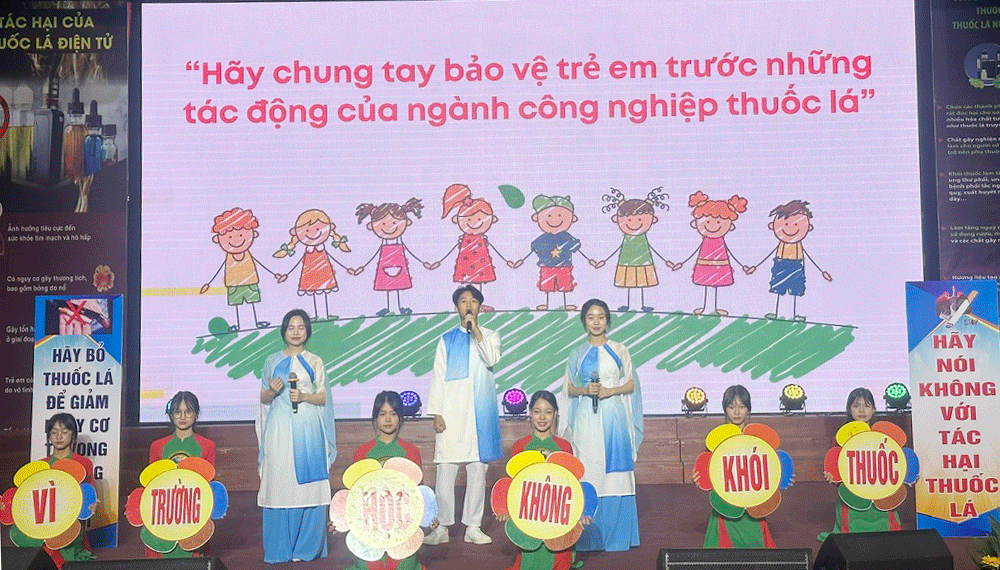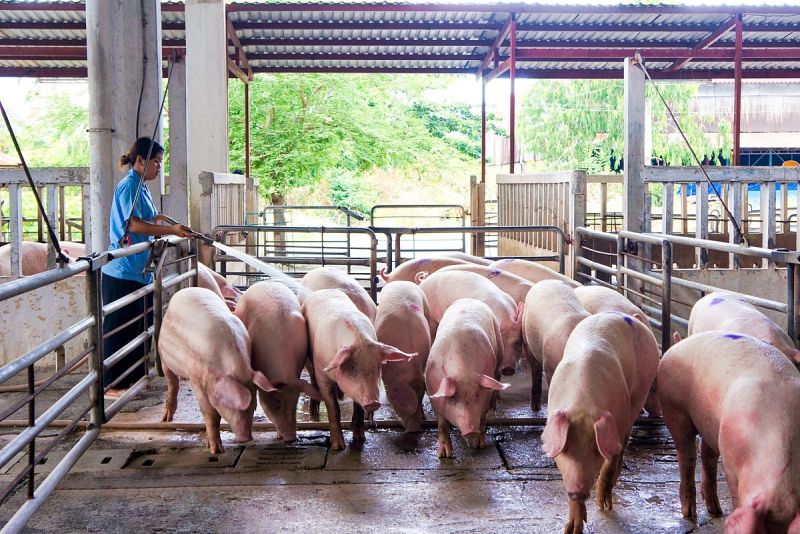Cách khởi động lại Android TV/Android TV Box
Nếu Android TV hoặc Android TV Box đột nhiên hoạt động chập chờn hoặc gặp lỗi không mong muốn, đó là lúc bạn cần khởi động lại thiết bị.
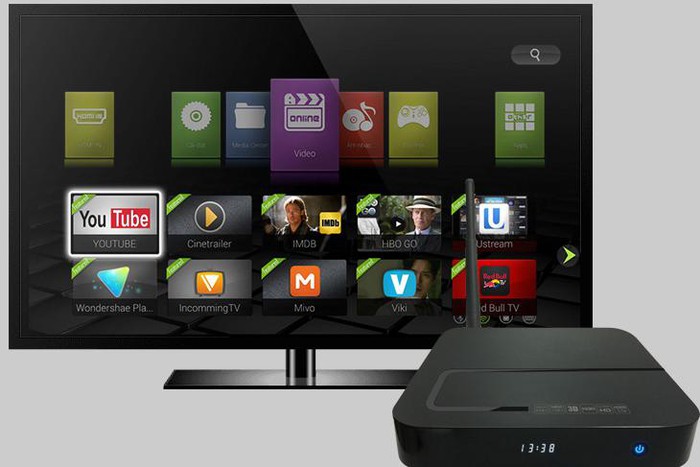 Ảnh minh họa.
Ảnh minh họa.
Khi thiết bị khởi động lại, nó sẽ xóa sạch mọi thứ bên trong bộ nhớ RAM (Random Access Memory). Tất cả tập tin phân mảnh của các ứng dụng trước đó và cả những ứng dụng đang chạy sẽ bị loại bỏ hoàn toàn. Bộ nhớ RAM sạch sẽ theo đúng nghĩa đen.
Thao tác khởi động lại máy giải quyết rất nhiều rắc rối với các thiết bị điện tử và Android TV hay Android TV Box cũng không ngoại lệ.
Đầu tiên, chọn biểu tượng hình bánh răng ở phía trên góc phải màn hình chính của Android TV hoặc Android TV Box sử dụng các nút mũi tên trên Remote.
Trình đơn Settings (Cài đặt) sẽ mở ra. Một vài thiết bị Android TV có phần Quick Settings (Cài đặt nhanh) ở trên cùng và bạn có thể sẽ thấy nút Restart (Khởi động lại) trong phần này. Khi đó, bạn chỉ cần chọn nó để khởi động lại thiết bị.
Trường hợp, bạn không thấy phần Quick Settings (Cài đặt nhanh), bạn cần truy cập sâu hơn vào trình đơn cài đặt. Cụ thể, từ trình đơn Settings (Cài đặt) chính, bạn di chuyển xuống dưới và chọn Device Preferences (Tùy chọn thiết bị).
Tiếp theo, bạn di chuyển xuống và chọn tùy chọn Restart (Khởi động lại). Trường hợp, bạn không thấy tùy chọn Restart (Khởi động lại) trong phần này, bạn cần chọn About (Giới thiệu) và tìm nó ở đó.
Một số dòng thiết bị mới ra mắt gần đây thậm chí còn trang bị tùy chọn khởi động lại nhanh thiết bị bằng nút Power (Nguồn) trên Remote. Theo đó, tất cả những gì bạn cần làm là bấm và giữ nút Power (Nguồn) từ màn hình bất kỳ trong vài giây, sau đó chọn Restart (Khởi động lại) từ hộp thoại hiện ra.
TH
- Cùng chuyên mục
Bắc Giang tiêu thụ hơn 54 nghìn tấn vải thiều
Đến nay, toàn tỉnh Bắc Giang đã tiêu thụ hơn 54 nghìn tấn vải thiều, trong đó tiêu thụ trong nước chiếm hơn 83% còn lại là xuất khẩu. Hiện nay, việc thông quan, xuất khẩu vải thiều qua các cửa khẩu ở tỉnh Lào Cai, Lạng Sơn cơ bản thuận lợi, xe vải thiều được đi theo luồng ưu tiên.
Tiêu dùng - 06:31 16/06/2025
Chương trình ưu đãi thuế công nghiệp hỗ trợ ô tô thực hiện đến ngày 31/12/2027
Thuế suất thuế nhập khẩu ưu đãi đối với nguyên liệu, vật tư, linh kiện để sản xuất, gia công (lắp ráp) các sản phẩm công nghiệp hỗ trợ ưu tiên phát triển cho ngành sản xuất, lắp ráp ô tô quy định tại Nghị định này được áp dụng đến ngày 31/12/2027.
Tiêu dùng - 16:46 12/02/2025
Hà Nội: Hàng loạt siêu thị khuyến mãi khủng, để kích cầu tiêu dùng dịp cuối năm
Ngoài việc tung ra thị trường nhiều sản phẩm hàng hóa Tết với mẫu mã đa dạng, bắt mắt, nhiều hệ thống siêu thị trên địa bàn Hà Nội còn áp dụng các chương trình khuyến mại hấp dẫn, nhằm kích cầu tiêu dùng trong những tháng cuối năm và Tết Nguyên đán Ất Tỵ 2025.
Tiêu dùng - 21:44 14/12/2024
Thị trường đồ trang trí Noel 2024 sôi động, phố Hà Nội rực rỡ sắc màu
Dù còn hai tuần nữa mới đến Lễ Giáng sinh 2024 (Noel) nhưng thị trường đồ trang trí ở Hà Nội đã bắt đầu sôi động, với đủ loại sản phẩm rực rỡ sắc màu được bày bán sớm.
Tiêu dùng - 22:11 11/12/2024
Học sinh Bắc Giang đẩy mạnh tuyên truyền Luật Phòng, chống tác hại của thuốc lá
Sở Giáo dục và Đào tạo Bắc Giang vừa tổ chức hội thi tìm hiểu Luật Phòng, chống tác hại của thuốc lá trong trường học năm 2024.
Tiêu dùng - 06:41 07/12/2024
Cá nâu kho trái giác: Tinh hoa ẩm thực Tây Nam bộ
Trong nhiều món ăn đặc sản của miền Tây Nam bộ, cá nâu kho trái giác nổi bật như một biểu tượng ẩm thực mang đậm hương vị quê nhà, đặc biệt là người Cà Mau.
Tiêu dùng - 06:34 17/11/2024
Online Friday 2024: 60 giờ săn khuyến mãi toàn quốc đang đến gần
Chương trình Ngày mua sắm trực tuyến lớn nhất Việt Nam - Online Friday 2024 sẽ chính thức quay trở lại với chuỗi hoạt động hấp dẫn và khuyến mãi khủng, mở ra “60 giờ săn khuyến mãi toàn quốc”.
Tiêu dùng - 05:37 09/11/2024
Giá sầu riêng hôm nay 28/10: Thị trường tiếp tục tăng, sầu Thái A 155.000 đồng/kg
Giá sầu riêng hôm nay 28/10, thị trường tiếp tục tăng, sầu Thái A 155.000 đồng/kg, Ri6 A 135.000 đồng/kg
Tiêu dùng - 05:45 28/10/2024
Giá tiêu hôm nay 28/9: Tiếp tục giảm mạnh 1,000 đến 3,000 đồng/kg
Giá tiêu hôm nay trong khoảng 146,000 - 148,000 đồng/kg, giá tiêu tiếp tục giảm mạnh 1,000 đến 3,000 đồng/kg so với hôm qua. Giá hồ tiêu trong nước đã giảm ngày thứ 4 liên tiếp.
Tiêu dùng - 05:58 28/09/2024
Giá heo hơi hôm nay 16/9: Phiên đầu tuần thị trường duy trì xu hướng đi ngang
Hiện tại, ngoài Hà Nội giao dịch tại ngưỡng 67.000 đồng/kg, giá khảo sát ở các tỉnh thành còn lại dao động trong khoảng 62.000 - 66.000 đồng/kg.
Tiêu dùng - 06:26 16/09/2024
- Tin mới
-
Người dân thức xuyên đêm đợi lễ diễu binh, diễu hành mừng Quốc khánh
-
Hà Nội: Siêu thị đồng loạt khuyến mại, kích cầu hàng Việt dịp Lễ Quốc khánh 2/9
-
Gần 100 doanh nghiệp tham gia ‘Tuần hàng Việt trên địa bàn thành phố Hà Nội 2025’
-
Tổng Bí thư Tô Lâm hội đàm với Bí thư thứ nhất, Chủ tịch nước Cuba Miguel Díaz-Canel Bermúdez
-
Thủ tướng Phạm Minh Chính hội kiến Tổng Bí thư, Chủ tịch nước Lào tại Thiên Tân
-
Chứng khoán liên tục tăng, nhiều nhà đầu tư vẫn chưa thể "về bờ"
- Đọc nhiều
-
1
Người dân thức xuyên đêm đợi lễ diễu binh, diễu hành mừng Quốc khánh
-
2
Hà Nội: Siêu thị đồng loạt khuyến mại, kích cầu hàng Việt dịp Lễ Quốc khánh 2/9
-
3
Gần 100 doanh nghiệp tham gia ‘Tuần hàng Việt trên địa bàn thành phố Hà Nội 2025’
-
4
Tổng Bí thư Tô Lâm hội đàm với Bí thư thứ nhất, Chủ tịch nước Cuba Miguel Díaz-Canel Bermúdez
-
5
Thủ tướng Phạm Minh Chính hội kiến Tổng Bí thư, Chủ tịch nước Lào tại Thiên Tân
-
6
Chứng khoán liên tục tăng, nhiều nhà đầu tư vẫn chưa thể "về bờ"